9.1.1 Création d’une nomenclature
Pour créer une nomenclature FormsStudio :
- Dans l’explorateur de module, cliquer droit sur le nom du module (ou sur un dossier).
- Cliquer ensuite sur Nouvelle nomenclature. La nomenclature apparait alors dans l’arborescence du module.
Organisation de l’explorateur de module |
| Une entité particulière peut être ajoutée à l’explorateur de module pour organiser son module. Il s’agit de l’entité Dossier. Une fois qu’un dossier est créé, il est possible de déplacer les autres entités à l’intérieur (formulaires, nomenclatures, etc.).
Pour créer un dossier, procéder de la même manière qu’un formulaire, en choisissant Nouveau dossier dans le menu contextuel de l’explorateur de module. Pour le renommer, éditer sa propriété Nom. |
Pour ajouter des éléments à une nomenclature :
- Dans l’explorateur de module, double-cliquer sur la nomenclature précédemment créée. Un nouvel onglet est alors ajouté à la zone principale d’édition. De plus, la boîte à outil a été peuplée par un Elément.
- Glisser-déposer l’élément dans la zone principale d’édition au centre. L’élément est alors ajouté à la liste dans la zone centrale.

Déplacement et duplication |
| Comme pour les contrôles de la vue d’un formulaire ou les champs du modèle, il est possible de déplacer (via glisser-déposer) ou dupliquer (via glisser-déposer + la touche Ctrl) les éléments de nomenclatures. |
L’ordre des éléments tels qu’ils apparaissent dans cette liste correspond à l’ordre dans lequel ils sont affichés dans la vue du formulaire (liste déroulante, boutons radios, etc.).
Pour éditer le libellé (ou le titre) d’un élément, éditer sa propriété Libellé ou double-cliquer dessus.
Libellé / Titre d’un élément |
| Le libellé (ou le titre) d’un élément correspond au texte qui s’affiche dans les listes déroulantes. |
Il est possible de rendre une nomenclature hiérarchique en modifiant sa propriété Profondeur (par défaut à 0). Lorsque la profondeur est supérieure à 1, il est possible de glisser-déposer des éléments de nomenclature à l’intérieur d’éléments existants.

Dans le cas d’une nomenclature hiérarchique, il est possible d’empêcher la sélection des éléments pères en modifiant leur propriété Sélectionnable.
9.1.2 Ajout d’une nomenclature à un formulaire
Pour ajouter une nomenclature à un formulaire, il faut commencer par ajouter un champ de type Nomenclature au modèle de données du formulaire. Pour cela :
- Se rendre dans le Modèle du formulaire.
- Ajouter un champ de type Nomenclature au modèle via un glisser-déposer classique.
Un champ de type Nomenclature doit systématiquement être associé à une nomenclature déclarée dans FormsStudio. Pour ce faire, il est possible de :
Double-cliquer sur le champ.
OU éditer la propriété Nomenclature du champ.
OU glisser-déposer une nomenclature depuis l’explorateur de module sur le champ.
Dans les deux premiers cas, une fenêtre de sélection de la nomenclature apparait. Cette fenêtre liste toutes les nomenclatures créées dans le module courant. Il suffit de double-cliquer sur la nomenclature voulue pour la sélectionner (ou bien la sélectionner avec un simple clic, puis cliquer sur le bouton Valider).
Sélectionner la nomenclature d’un module référencé |
| Si un autre module est référencé dans le module courant, il est possible de sélectionner une nomenclature du module référencé en changeant d’onglet en haut de la fenêtre de sélection.
Pour plus d’informations concernant les modules référencés, consulter le chapitre [15.1]. |
Le nom de la nomenclature sélectionnée apparait alors dans le champ du modèle.

Un champ de type Nomenclature dispose de plus d’une propriété Premier élément. Cette propriété force la sélection du premier élément dans la liste déroulante associée au champ à la création d’une fiche. Voir [9.4] pour des informations sur les contrôles à lier aux champs de type Nomenclature.
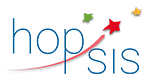

Poster un commentaire
Vous devez être connecté pour pouvoir poster un commentaire.